Лучшая оперативная память 2021 | ТОП-10
Не позволяйте перегруженному компьютеру замедлить вашу работу. Лучшая оперативная память может стать именно тем, что вам нужно. Далеко не всегда верно тратить целое состояние на обновление процессора или видеокарты. Если ваш компьютер замедляется под нагрузкой тяжелого программного обеспечения, приложений или одной из лучших компьютерных игр, проблема может скрываться в оперативной памяти.
Выбор лучшей оперативной памяти с высокой тактовой частотой столь же важен, как и наличие лучшего процессора и лучшей видеокарты, особенно для решения сложных задач, таких как игры, проектирование и создание контента. Обновления и набора идеального объема памяти (16 Гб являются идеальным выбором для большинства пользователей в 2021 году) может быть достаточно, чтобы подтолкнуть ваш компьютер к необходимому уровню мощности и производительности.
Мы выбрали лучшие планки оперативной памяти для этого рейтинга, а затем приложили виджет с ценами, чтобы вы могли найти лучшее предложение в своём городе. Чтобы по-настоящему раскрыть потенциал лучшего компьютера, вам потребуется лучшая ОЗУ из этого списка.
Оптимальный объем оперативной памяти
Очень часто при покупке нового компьютера или ноутбука покупатели выбирают необходимый объем оперативной памяти (ОЗУ) по простым, но не вполне корректным формулам типа «Чем больше памяти — тем лучше» и «Памяти много не бывает». Действительно, если столу достаточно четыре ножки, а ему добавить еще двенадцать штук, то он точно не упадет, но только смысл? Так и с объемом оперативной памяти — можно накупить ее по максимуму во все свободные слоты, но часто будет использоваться только ее определенная часть, остальная будет почти бесполезным балластом. Но сколько необходимо, чтобы было достаточно?
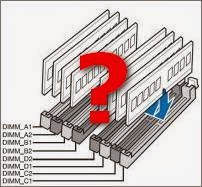
Быстродействие компьютера или ноутбука определяется в основном мощностью процессора, а оперативная память используется для временного хранения данных, с которыми он работает, но сама она ничего не делает и только как можно быстрее выдает данные по запросу. Пока суммарный объем оперативной памяти, которая используется операционной системой и программами, меньше установленной, система работает на полную мощность, а вот когда оперативной памяти станет недостаточно, то система начинает использовать жесткий диск как недостающий объем памяти, поэтому наблюдается резкое снижение скорости работы всей системы.
Отдельно хотелось бы акцентировать на том, что не стоит всегда винить в низкой скорости работы компьютера или ноутбука недостаточный объем оперативной памяти, так как обычно «ощущаемая» скорость работы значительно зависит от типа системного диска, поэтому настойчиво рекомендуется в качестве системного использовать SSD-диск, а не существенно более медленный классический HDD.
- 2 Гб — минимальный, только для самых примитивных задач (набор текста, простые таблицы, Интернет на 2-3 открытые вкладки);
- 4 Гб — для бюджетного компьютера или ноутбука (Интернет, фильмы, офисные программы и простые игры);
- 8 Гб — для универсального компьютера или ноутбука (большинство популярных программ, игры на минимальных, средних и иногда максимальных настройках качества);
- 16 Гб — для мощного компьютера или ноутбука (игры на максимальных настройках качества, одновременная работа нескольких требовательных программ);
- 32 Гб — для очень мощного компьютера (игры на максимальных настройках качества с расчетом на перспективу, работа очень требовательных программ);
- для специализированного компьютера все подбирается индивидуально в зависимости от потребностей используемого программного обеспечения (может быть достаточно и 2 Гб, а может быть мало и 64 Гб).
Стоит напомнить, что максимальный объем оперативной памяти, доступный 32-х разрядным операционным системам — около 3.5 Гб, поэтому для полного использования 4 Гб и больше необходима установка 64-х разрядной операционной системы.
Память для хранения информации: жесткий диск, твердотельные накопители
Жесткий диск (накопитель на жестких магнитных дисках (HDD), «винчестер») — устройство для хранения информации, в котором используется принцип магнитной записи. Внутри этого носителя запись данных осуществляется на жесткие пластины, изготовленные из легкого металлического сплава или стекла и покрытые слоем специального магнитного материала (чаще всего — двуокисью хрома). В зависимости от конструкции, в устройстве могут использоваться одна или несколько таких пластин, которые быстро вращаются на одной оси.

Устройство жесткого диска: 1 — постоянный магнит; 2 — соленоидный привод головок; 3 — головка чтения / записи информации; 4 — шпиндель двигателя, вращающего дисковые пластины; 5 — корпус, обеспечивающий герметизацию; 6 — пакет магнитных дисковых пластин 7 — кабель подключения головок к управляющей плате
За счет вращения создается своеобразный подпор воздуха, благодаря которому считывающие головки не касаются поверхности пластин, хотя и находятся очень близко к ним (всего несколько микрометров). Это гарантирует надежность записи / считывания данных. При остановке пластин, головки перемещаются за пределы их поверхности, поэтому механический контакт между головками и пластинами практически исключен. Такая конструкция обеспечивает долговечность запоминающих устройств этого типа.
Основные характеристики жестких дисков:
Емкость — показатель, определяющий количество данных, которые в нем можно хранить. Сегодня существуют жесткие диски емкостью более 4000 ГБ. Нужно учитывать, что при маркировке емкости запоминающих устройств, производители используют величины, кратные не 1024 (как обычно принято), а 1000 есть винчестер, емкость которого согласно маркировки равна 500 ГБ, на самом деле сможет хранить не более 465 ГБ информации.
Интерфейс — совокупность линий связи, которыми запоминающее устройство подключается к материнской плате компьютера. Каждый тип интерфейса имеет свои особенности и скорость передачи данных. Наиболее распространенным на данный момент является интерфейс SATA. Более старый PATA также встречается, но редко.
Параметры жестких дисков
Классический жесткий диск имеет форм-фактор 3,5 дюйма. В ноутбуках, нетбуках и других портативных устройствах чаще всего используются устройства 2,5 или 1,8 дюйма, хотя встречаются и другие варианты.
Время произвольного доступа — это средний промежуток времени, за который устройство осуществляет позиционирования головки на нужный участок магнитной пластины. Этот параметр в современных устройств варьирует в пределах 2,5 — 16 мс (чем меньше, тем лучше).
Скорость вращения шпинделя — количество оборотов магнитных пластин жесткого диска за 1 минуту. От этого показателя напрямую зависит производительность устройства (чем выше, тем лучше), а также его энергопотребление, степень вибрации и шума (чем меньше, тем лучше). Здесь важен баланс: для стационарных компьютеров лучше выбрать более быстрый носитель, для портативного — более экономичный и тихий. Скорость вращения шпинделя современных жестких дисков может варьировать от 4200 до 15000 оборотов в минуту.
Объем буфера специальной внутренней быстрой памяти диска, предназначенная для временного хранения данных с целью сглаживания перебоев при считывании и записи информации на носитель и ее передачи по интерфейсу. В современных запоминающих устройствах буфер может достигать размеров до 64 МБ. Чем этот показатель больше, тем лучше.
В последнее время начался выпуск жестких дисков со встроенной флэш-памятью в качестве кэша, что значительно улучшает скоростные показатели дисков.
Фирмы производители: IBM , Hitachi , Seagate , Samsung , Western Digital .
Для увеличения общего объема информации, записывается на магнитный носитель, был разработан новый тип записи — перпендикулярен — когда магнитные моменты ориентируются перпендикулярно подложке, за счет чего их плотность увеличивается, вместо продольного.
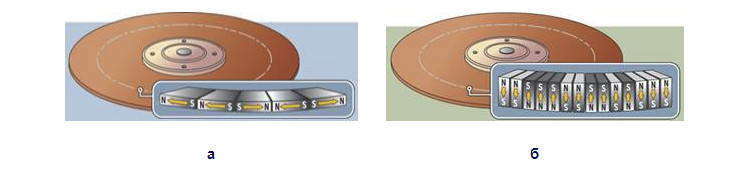
Запись магнитной информации продольного (а) и перпендикулярного (б) типа
Накопители SSD
Твердотельный накопитель (SSD — Solid State Drive) — энергонезависимое перезаписываемое компьютерное запоминающее устройство без движущихся механических частей на основе микросхем памяти разработанных на базе полупроводниковой технологии.
Существует всего 2 типа SSD накопителей: SSD диски на основе флэш-памяти (самые популярные и распространенные), и SSD на основе оперативной памяти.
Основополагающим принципом организации работы флеш-памяти является хранение ею 1 бита данных в массиве транзисторов с плавающим затвором (элементарными ячейками), путем изменения и регистрации электрического заряда в изолированной области полупроводниковой структуры. Главной особенностью полевого транзистора, которая позволила ему получить всеобщее признание, как носителя информации, стала способность удерживать электрический разряд на плавающем затворе до 120 месяцев. Сам плавающий затвор изготовлен из поликристаллического кремния и со всех сторон окружен слоем диэлектрика, что исключает возможность контакта его с элементами транзистора. Располагается он между диэлектрической подкладкой и управляющим затвором. Управляющий электрод полевого транзистора и называется затвором.
Запись и стирание информации происходит за счет изменения приложенного заряда между затвором и истоком большим потенциалом, пока напряженность электрического поля в диэлектрике между каналом транзистора и изолированной областью не станет достаточной для возникновения туннельного эффекта. Таким образом электроны переходят через слой диэлектрика на плавающий затвор, обеспечивая его зарядом, а, значит, и наполнение элементарной ячейки битом информации. Также, для усиления эффекта туннелирования электронов при записи, применяется слабое ускорение электронов путем пропускания тока через канал полевого транзистора.
Для удаления информации управляющий затвор обеспечивается отрицательным напряжением высокой мощности с тем, чтобы позволить электронам переходить с плавающего затвора на исток. Подобная организация элементарных ячеек, объединенных в страницы, блоки и массивы и составляет твердотельный накопитель.
Преимущества SSD накопителей:
- отсутствие механических составляющих;
- скорость считывания и записи намного выше скорости работы жестких дисков с интерфейсом (SATA2 — 3 ГБ/с, SATA3 — 6 ГБ/с) и ограничивается лишь возможностями применяемых контроллеров;
- низкое потребление энергии;
- низкий уровень шума (из-за отсутствия подвижных частей);
- высокая устойчивость к механическим воздействиям (падение, удары)
- стабильность времени считывания файлов вне зависимости от их расположения или фрагментации;
- малые габариты и вес;
- широкий потенциал для улучшения характеристик и технологий производства.
Недостатки SSD накопителей:
- ограничения на количество циклов перезаписи: (MLC, Multi-Level Cell, многоуровневые ячейки памяти) флэш-памяти — около 10 000 раз, более дорогие типы памяти (SLC, Single-Level Cell, одноуровневые ячейки памяти) — около 100 000 раз;
- высокая цена SSD накопителя. Стоимость SSD дисков прямо пропорциональна их объему, тогда как стоимость жестких дисков зависит от количества пластин и менее зависит от объема накопителя.
RAID массивы
RAID массив (Redundant Array of Inexpensive / Independent Disks — избыточный массив независимых жёстких дисков) — это матрица недорогих независимых устройств (жестких дисков с интерфейсом АТА или SATA) с избыточностью информации, на которую возлагается задача обеспечения отказоустойчивости и повышения производительности обработки данных, управляется контроллером и связана скоростными каналами и воспринимаемых внешней системой как единое целое.
Организация RAID — массивов. В зависимости от типа используемого массива может обеспечивать различные степени безотказности (надежности) и быстродействия.
RAID имеет две цели:
- увеличение надежности хранения информации;
- увеличение скорости записи / считывания.
Наиболее популярными видами RAID является RAID 0, 1 и 0 + 1.
Отказоустойчивость массива достигается за счет избыточности информации, хранящейся на жестких дисках, то есть часть емкости дискового пространства (памяти) отводится для служебных целей, становясь недоступной для пользователя. Избыточная информация может либо размещаться на специально выделенном диске, или распределяться между всеми дисками массива. Способов формирования избыточной информации достаточно много. Самый простой из них — полное дублирование (или отражение) — имеет 100-процентную избыточность. Для снижения избыточности (увеличение объема полезного дискового пространства) используются различные математические методы типа вычисления четности или применения кодов с коррекцией ошибок.
RAID 0 — представляет собой дисковый массив с 2 или более дисков, в котором информация разбита на блоки А n и последовательно записана на жесткие диски без защиты от отказов. В этом случае данные разбиваются на блоки (stripe), параллельно записываются на разные диски (например, при использовании двух винчестеров одновременно), совместно участвуют в каждой операции ввода / вывода информации.
Преимущества такого подхода — обеспечение высокой производительности для приложений, требующих большого объема ввода / вывода данных, простота реализации и низкая стоимость единицы объема. Основной недостаток — выход из строя одного любого диска влечет за собой потерю всех данных массива.
RAID 1 — это массив дисков с 100-процентной избыточностью, обладает очень высоким уровнем надежности хранения данных за счет их дублирования ( «отражение»). «Отражение» (Mirror) — традиционный способ повышения надежности дискового массива небольшого объема. В простейшем варианте используется два диска, на которые записывается одна и та же информация. В случае отказа одного из дисков остается дубликат, который продолжает работать в прежнем режиме.
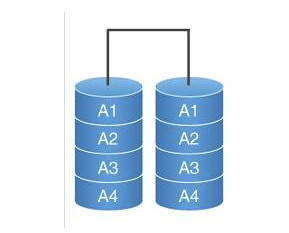
Схема записи информации в массиве RAID 1 (отражение)
Преимущества — простота реализации и восстановления массива данных, а также достаточно высокое быстродействие для приложений с большой интенсивностью запросов. Недостатки — невысокая скорость передачи данных при двойной стоимости единицы объема, поскольку имеет место 100% -ная избыточность.
RAID 2 — массив с использованием помехоустойчивого кода Хемминга.
RAID 3 и 4 используют массив дисков с чередованием и выделенным диском четности.
RAID 5. В данном случае все данные разбиваются на блоки и для каждого набора рассчитывается контрольная сумма, которая хранится на одном из дисков — циклически записывается на все диски массива (попеременно на каждый), и используется для восстановления данных. Устойчивый к потере не более чем одного диска.
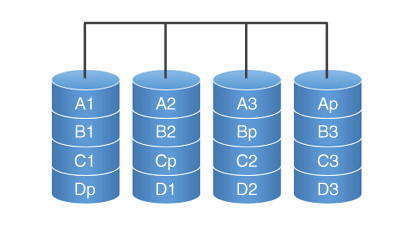
Схема массива RAID 5
RAID 6. Все различия сводятся к тому, что используются две схемы четности. Система устойчива к отказам двух дисков. Основной сложностью является то, что для реализации этого приходится делать больше операций при выполнении записи. Из-за этого скорость записи чрезвычайно низкой.
RAID 10 — RAID 0, построенный из RAID 1 массивов.
RAID 50 — RAID 0, построенный из RAID 5.
RAID 60 — RAID 0, построенный из RAID 6.
Комбинированные массивы. При большем количестве дисков вместо RAID 1 можно использовать массивы RAID 0 + 1, RAID 1 + 0 или RAID 10, это комбинации RAID 0 и RAID 1, которые позволяют достичь лучших показателей быстродействия и надежности системы. Первая цифра означает уровень составляющих массивов, а вторая цифра — какую организацию имеет верхний уровень, объединяющий элементы (массивы).
Комбинация RAID 0 + 1, которая является массивом RAID 1, собранным на базе массивов RAID 0. Как и в массиве RAID 1, доступным будет только половина объема дисков. Но, как и в RAID 0, скорость будет выше, чем с одним диском. Для реализации такого решения необходимо минимум 4 диска.
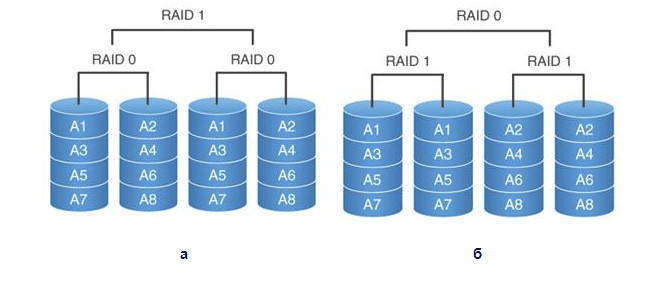
Схематическое изображение массива RAID 0 + 1 (а) и RAID1 + 0 (б)
RAID 0 + 1 имеет высокую скорость работы и повышенную надежность, поддерживается даже дешевыми RAID контроллерами и является недорогим решением.
RAID 1 + 0 (RAID10). Этот уровень не требует каких-либо математических вычислений контрольных сумм на любой стадии его построения или работы. По этой причине не обладает существенная деградация производительности, оказывается в RAID 5 при отказе одного из дисков. В RAID10 можно объединить только четное количество дисков N = 2 ∙ M (минимум — 4, максимум — 16). Массив из 10 дисков (5 по 2) может остаться работоспособным при отказе до 5 жестких дисков.
Выше по рангу
Компании-изготовители памяти берут несколько чипов DRAM и устанавливают их на одну плату, называемую DIMM. Хотя D расшифровывается как dual (двойная), это не значит, что на ней два набора чипов. Под двойным подразумевается количество электрических контактов в нижней части платы; то есть для работы с модулями используются обе стороны платы.
Сами DIMM имеют разный размер и количество чипов:

На фотографии сверху показана стандартная DIMM для настольного ПК, а под ней находится так называемая SO-DIMM (small outline, «DIMM малого профиля»). Маленький модуль предназначен для ПК малого форм-фактора, например, ноутбуков и компактных настольных компьютеров. Из-за малого пространства уменьшается количество используемых чипов, изменяется скорость работы памяти, и так далее.
Существует три основных причины для использования нескольких чипов памяти на DIMM:
- Это увеличивает объём доступного хранилища
- В любой момент времени возможен доступ только к одному банку, поэтому благодаря работе остальных в фоновом режиме повышается производительность.
- Шина адреса в процессоре, обрабатывающая память, шире, чем шина DRAM.
То есть каждому DIMM, который устанавливается в компьютер с Ryzen, потребуется восемь модулей DRAM (8 чипов x 8 бит = 64 бита). Можно подумать, что графическая карта 5700 XT будет иметь 32 чипа памяти, но у неё их только 8. Что же это нам даёт?
В чипы памяти, предназначенные для графических карт, устанавливают больше банков, обычно 16 или 32, потому что для 3D-рендеринга необходим одновременный доступ к большому объёму данных.
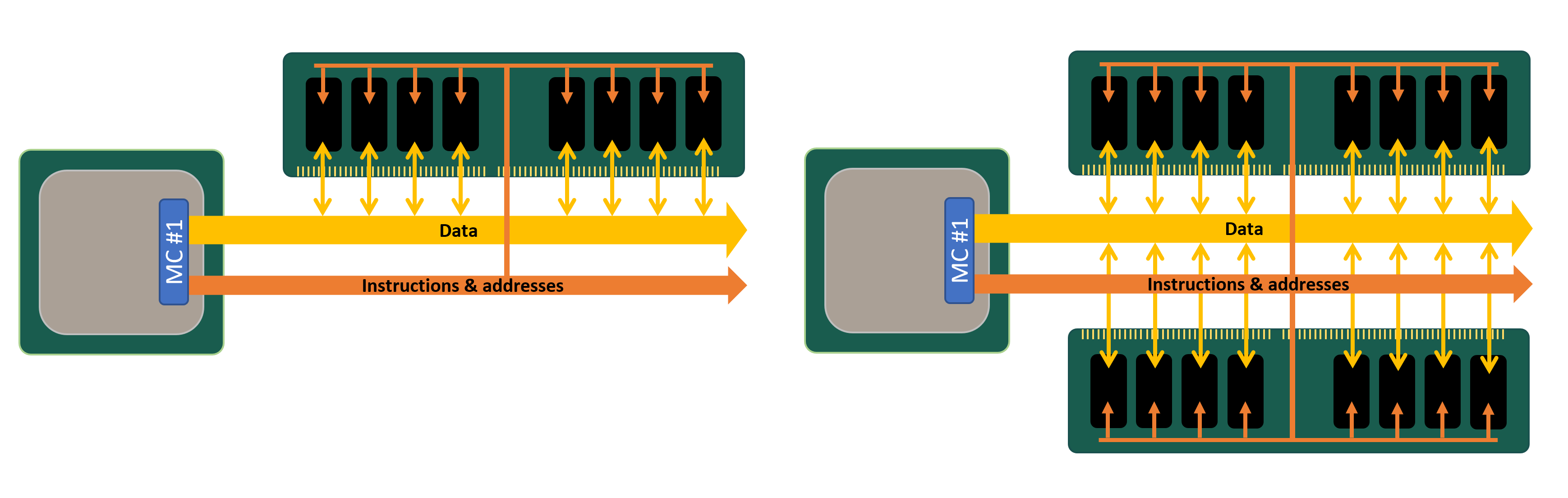
Один ранг и два ранга
Множество модулей памяти, «заполняющих» шину данных контроллера памяти, называется рангом, и хотя к контроллеру можно подключить больше одного ранга, за раз он может получать данные только от одного ранга (потому что ранги используют одну шину данных). Это не вызывает проблем, потому что пока один ранг занимается ответом на переданную ему команду, другому рангу можно передать новый набор команд.
Платы DIMM могут иметь несколько рангов и это особенно полезно, когда вам нужно огромное количество памяти, но на материнской плате мало разъёмов под RAM.
Так называемые схемы с двумя (dual) или четырьмя (quad) рангами потенциально могут обеспечить большую производительность, чем одноранговые, но увеличение количества рангов быстро повышает нагрузку на электрическую систему. Большинство настольных ПК способно справиться только с одним-двумя рангами на один контроллер. Если системе нужно больше рангов, то лучше использовать DIMM с буферизацией: такие платы имеют дополнительный чип, облегчающий нагрузку на систему благодаря хранению команд и данных в течение нескольких циклов, прежде чем передать их дальше.

Множество модулей памяти Nanya и один буферный чип — классическая серверная RAM
Но не все ранги имеют размер 64 бита — используемые в серверах и рабочих станциях DIMM часто размером 72 бита, то есть на них есть дополнительный модуль DRAM. Этот дополнительный чип не обеспечивает повышение объёма или производительности; он используется для проверки и устранения ошибок (error checking and correcting, ECC).
Вы ведь помните, что всем процессорам для работы нужна память? В случае ECC RAM небольшому устройству, выполняющему работу, предоставлен собственный модуль.
Шина данных в такой памяти всё равно имеют ширину всего 64 бита, но надёжность хранения данных значительно повышается. Использование буферов и ECC только незначительно влияет на общую производительность, зато сильно повышает стоимость.
Внешние диски
Основная часть ПК — разные виды внешней памяти. Такими устройствами являются накопители SSD и НDD, «флешки» и SD карты, заменившие дискеты, и диски (магнитные и лазерные).
Магнитные
Такими накопителями служили пластиковые или алюминиевые металлизированные диски и гибкие дискеты. Они покрывались специальным порошком, который под действием магнитного поля (при операции записи), создаваемого на конце головки дисковода, распределялся по концентрическим окружностям в определенном порядке.
Частным видом магнитных таких устройств являются и «винчестеры» (ЖД). До сих пор во многих из них установлены наборы магнитных дисков с соответствующим количеством считываемо-записывающих головок.
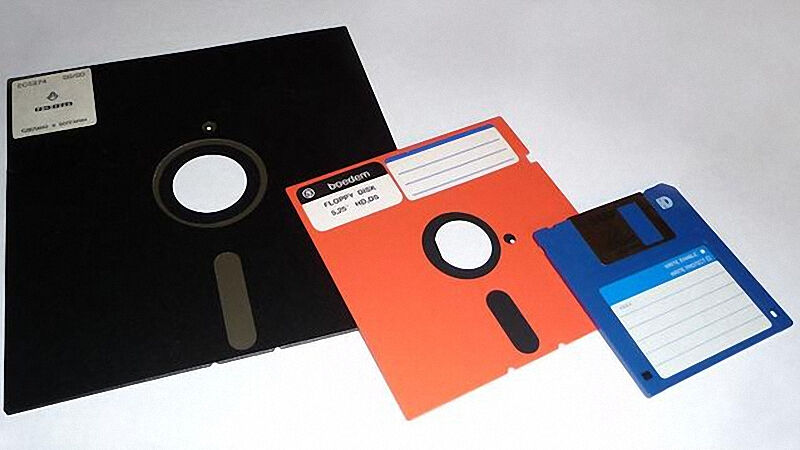
Компактные
Магнитные устройства были заменены оптическими носителями. Это компакт-диски CD из пластика. Процесс считывания-записи в них осуществлялся лазерным лучом.
- по виду операций (R – только для считывания и RW – для считывания и перезаписи);
- по объему сохраняемых данных;
- по формату записи (CD-аудио, CD-R, CD-RW).
Затем появились диски DVD, которые позволили существенно увеличить объем обрабатываемой информации. После этого были разработаны Blu-ray, но они продержались недолго. На данный момент эти оптические носители используются редко.

Гибкие
Такими носителями до конца прошлого века были дискеты, которые могли хранить малое количество информации – до нескольких мегабайт. Они были выполнены на гибкой пластине из винила, лавсана или другого материала, заключенную в специальную оболочку из тонкого картона или пластика.
На старых ПК это был основной вид памяти, используемый для перемещения данных в другой компьютер. Сейчас эту роль исполняют флешки. До 2000 года дискеты использовались во многих банках для хранения конфиденциальных данных.

Жесткие
К таким устройствам памяти относятся «винчестеры» HDD (ЖД), SSD-накопители и «флешки». В первых реализован метод магнитной записи-считывания, а в остальных — электронный. Проводился ряд экспериментов по вводу в строй жестких дисков на основе лазерной технологии, но он окончился неудачей.
В HDD применен принцип, используемый в старых дисководах с дискетами. Разница лишь в усовершенствовании процесса записи, объеме информации, количестве дисков и защите их от внешней среды для достижения быстродействия устройства.
SSD-накопители – довольно новый вид устройств, который позволил обойтись без механики. Благодаря этому отпала необходимость ожидать момента срабатывания привода, что позволило ускорить доступ к информации на несколько порядков.
Многие думают, что ЖД — неотъемлемая часть ПК. Но это не совсем верно. В качестве опыта несколько моделей ноутбуков были выпущены с немного измененной архитектурой памяти без ЖД. Его роль с успехом исполняют флешки.













